개요:
PC에서 스플 라이스 동영상을 만드는 방법은 무엇입니까? PC용 최고의 스플라이스 동영상 편집기는 무엇입니까? 이러한 질문이 있는 경우 제대로 찾아오셨습니다. 여기에서 방법 튜토리얼이 포함된 인기 있는 스플라이스 동영상 편집기를 공유해 드리겠습니다.
PC용 4가지 스플라이스 동영상 편집기 무료 다운로드
창의적인 스토리텔링은 후반 작업이 필요합니다. 따라서 최근에 동영상을 촬영하고 가족과 친구들이 이에 대해 극찬하기를 원하신다면 PC용 스플라이스 동영상 편집기로 사용자 지정해 보세요. 이러한 종류의 프로그램은 불필요한 혼란을 정리하여 최선을 다하는데 도움이 될 수 있습니다.
이 게시물은 PC용 상위 4가지 무료 스플라이스 동영상 편집기 앱과 동영상에서 동영상을 편집하는 방법에 대한 세부 정보를 보여줍니다.
#1. EaseUS Video Editor (최고의 스플라이스 동영상 편집기)
EaseUS Video Editor는 매우 다재다능한 동영상 편집 프로그램입니다. 클립이나 푸티지를 놀라운 동영상으로 바꿀 수 있습니다. 이 프로그램에는 동영상에 전문적인 느낌을 주고 시각적으로 더 매력적으로 만들 수 있는 분할, 트리밍, 병합, 회전 등과 같은 동영상 편집 기능 모음이 있습니다.
이러한 기본 동영상 편집 기능을 제외하고 이 프로그램에는 그린 스크린 등과 같은 몇 가지 다른 특수 편집 도구도 있습니다. 이 프로그램에 관심이 있다면 이 프로그램을 다운로드하여 사용해 보십시오. 다음 버튼을 클릭하여 무료 스플라이스 동영상 편집기를 다운로드하십시오.
놀라운 기능:
- 키보드 또는 마우스를 사용하여 즉시 동영상 연결
- 동영상 길이를 변경하는 컨트롤이 정확함
- 노이즈가 많을 경우 접합된 부분의 오디오를 분리하여 삭제하고 배경음으로 대체
- 다양한 동영상 형식 지원
- 길이가 너무 길면 화질 저하 없이 동영상 속도 변경
EaseUS Splice Video Editor를 사용하여 동영상을 연결하는 것은 매우 쉽습니다. 완벽한 동영상을 얻을 수 있는 단계를 따르십시오:
1단계. 소스 파일 가져옵니다.
EaseUS Video Editor를 실행합니다. 홈 화면에서 "가져오기" 옵션을 클릭하거나 단순히 동영상을 적절한 영역으로 끌어 소스 파일을 가져올 수 있습니다.

2단계. 프로젝트에 추가합니다.
가져온 파일을 "프로젝트에 추가" 옵션을 선택하여 트랙에 추가해야 하거나 동영상을 원하는 대로 트랙에 끌어다 놓을 수 있습니다.
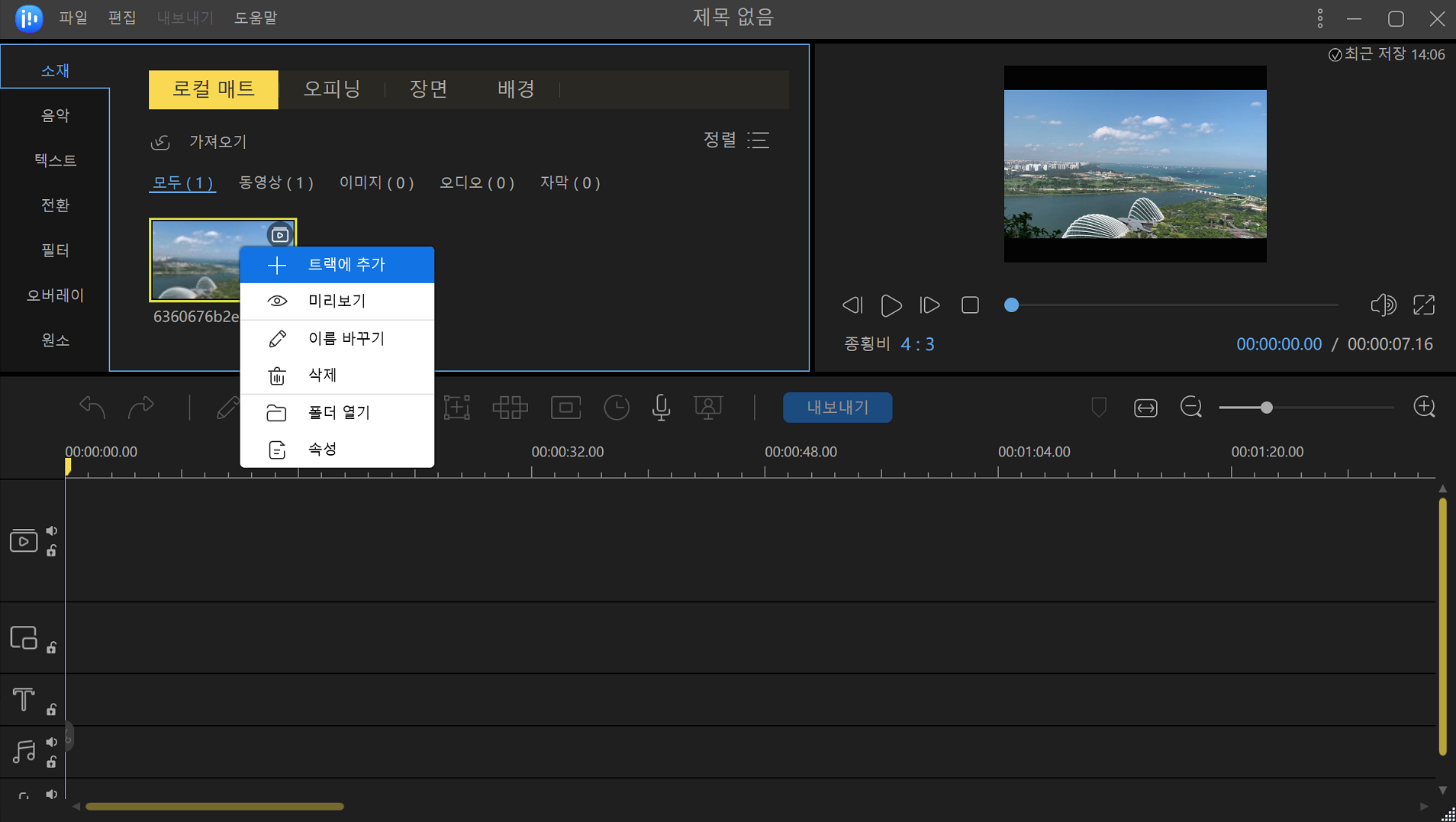
3단계. 동영상 분할 또는 자릅니다.
시작점을 이동하고 "분할"을 클릭하여 파일을 자릅니다.
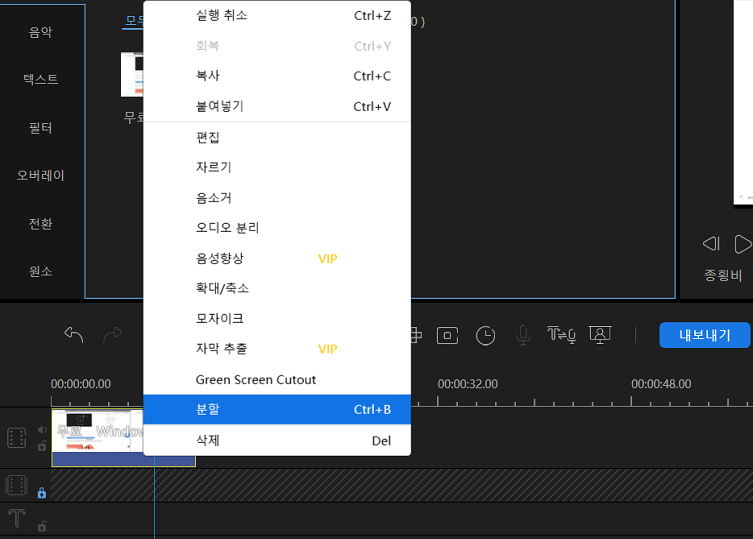
4단계. 소스 파일 내보냅니다.
이제 상단의 메인 메뉴에서 "내보내기"를 클릭할 수 있습니다.
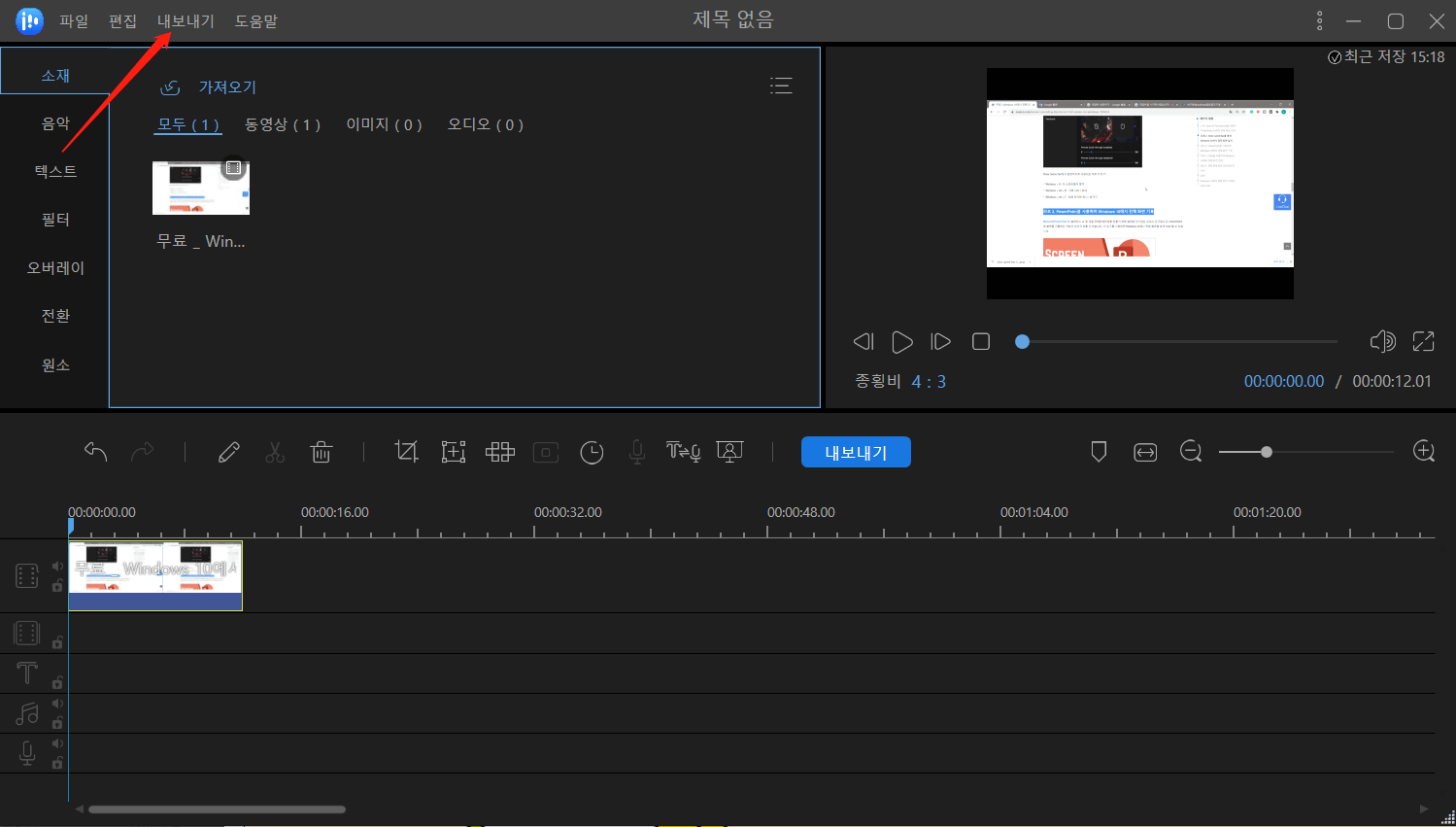
그런 다음에 필터, 오버레이 및 전환을 추가할 수 있습니다. 워터마크 없이 동영상에 음악을 추가할 수도 있습니다. 동영상을 내보낼 수 있습니다.
#2. Photos App
Windows Movie Maker가 단계적으로 중단되고 2017년에 중단된 후 몇 가지 더 강력한 동영상 편집 기능이 있는 새로운 대안, 즉 사진 앱이 출시되었습니다. Windows용 스플라이스 동영상 편집기는 원래 레거시 Windows Movie Maker에서와 같이 사진과 동영상을 구성하는데 도움이 되도록 설계되었습니다.
또한 동영상 파일을 연결하고 병합하는 추가 기능이 포함되었습니다. 사용자는 비즈니스 목적이나 개인적인 용도로 매력적인 동영상을 만들기 위해 이 앱을 사용해 볼 수 있습니다.
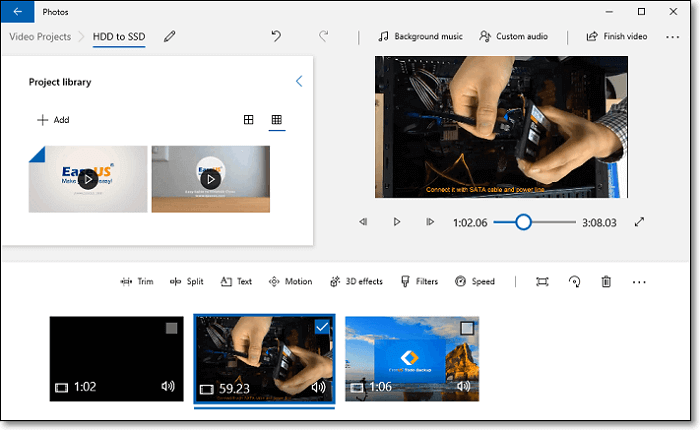
Windows PC에서 사진 앱으로 동영상을 연결하는 단계별:
1단계. Windows 앱을 열고 동영상을 타임라인으로 가져옵니다.
2단계. "분할" 옵션을 선택하고 슬라이더를 왼쪽이나 오른쪽으로 움직여 유지하려는 동영상 부분을 선택합니다.
3단계. 동영상의 길이는 오른쪽 상단에서 볼 수 있습니다. 작업하는 동안 앱은 몇 가지 새로운 기능을 설명하는 간단한 일련의 화면을 실행합니다.
Windows 10 업데이트의 일부로 제공되는 내장 앱의 경우 사진은 적절한 기능을 제공합니다. 대부분의 개인은 적절한 것 이상을 찾을 것입니다.
#3. Shotcut
동영상을 마음껏 편집할 수 있고 대부분의 요구 사항을 처리할 수 있는 간단하면서도 유용한 스플라이스 동영상 편집기 앱을 찾고 있다면 Shotcut을 사용해 보십시오.
무료, 오픈 소스 및 다중 플랫폼 스플 라이스 동영상 편집기는 다양한 도구에서 지원하는 부드러운 인터페이스를 가지고 있습니다. 창에서 동영상을 로드하기만 하면 됩니다. Shotcut은 4K 동영상 및 이미지 파일을 포함하여 FFmpeg에서 지원하는 거의 모든 것을 가져올 수 있습니다.
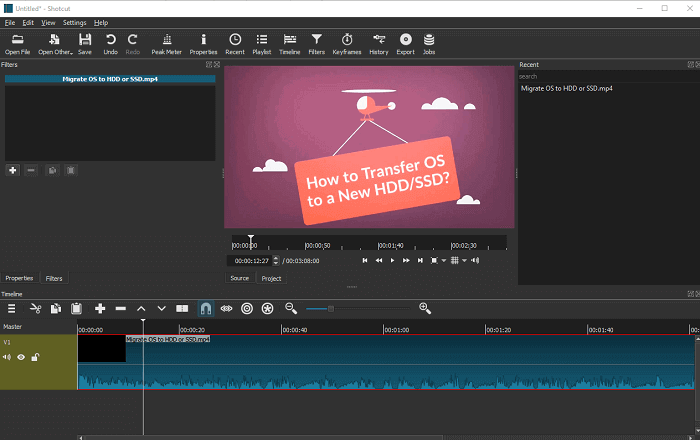
아래 튜토리얼에 따라 Shotcut으로 동영상을 연결하십시오.
1단계. Shotcut을 시작하고 동영상을 로드합니다.
2단계. 추가되면 "도구"에서 마우스 오른쪽 버튼을 클릭하여 접합 옵션에 액세스할 수 있습니다. 또한 다양한 필터가 제공됩니다. 모두 사용하기 쉽고 사용자 정의 범위가 있습니다.
3단계. 동영상이 만족스러우면 "내보내기"를 클릭하여 나중에 볼 수 있도록 편집된 동영상을 컴퓨터에 저장할 수 있습니다.
#4. Movie Maker Online
스플라이스 동영상 편집 프로그램을 다운로드하거나 설치하고 싶지 않다면 Movie Maker Online이 좋은 옵션입니다.
PC와 Mac 사용자 모두를 위한 무료 온라인 스플라이스 동영상 편집기입니다. 이를 사용하면 등록 및 다운로드 없이 빠르고 간단하게 온라인으로 동영상 클립을 수정할 수 있습니다. 무엇보다 편집 과정이 훨씬 쉽습니다. 초보자인 경우 각 단계를 안내하는 자세한 동영상 자습서를 제공하므로 작업을 완료할 수도 있습니다.
온라인 스플라이스 동영상 편집 도구를 사용하는 단계별 자습서:
1단계. 공식 웹 사이트로 이동하여 동영상 파일을 접합에 추가하십시오.
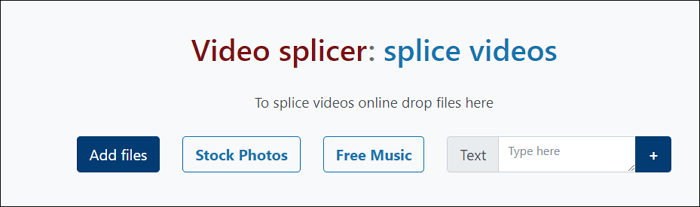
2단계. 동영상 접합 파일을 주문합니다. 파일을 클릭하고 원하는 위치로 끌어다 놓을 수 있습니다.
3단계. 일부 효과, 전환 및 기타 요소를 동영상 파일에 적용할 수 있습니다.
동영상 편집에서 접합이란 무엇입니까?
동영상 편집에서 스플라이싱은 원시 동영상을 분할하는 과정이라고 합니다. 이렇게 하면 클립에서 원하지 않는 부분을 제거하는데 도움이 됩니다. 그런 다음 남은 동영상이 다시 결합됩니다. 접합은 일반적으로 마우스 또는 키보드 단축키를 사용하여 수행됩니다. 후자는 동영상 분할 속도를 높이므로 매우 유용합니다.
많은 경우 녹화 후 동영상을 자르고 싶을 수 있습니다. 예를 들어, 동영상의 한 측면에만 집중하거나 원치 않는 요소를 완전히 제거하고 싶을 수 있습니다. 또한 너비와 높이에 대한 요구 사항이 있는 일부 인기 있는 소셜 미디어에 대해 동영상 크기를 조정해야 할 필요성을 느낄 수도 있습니다. 이러한 경우 스플라이스 동영상 편집기가 유용합니다.
또한 동영상은 유지하되 오디오는 제거할 수 있습니다. 가끔 배경에 노이즈가 많이 발생하지만 영상을 유지해야 합니다. 이 경우 동영상을 연결한 후 오디오를 제거할 수 있습니다.
마무리
위에서 언급한 스플라이스 동영상 편집기 프로그램을 다운로드하여 설치하면 편집자는 컴퓨터에 있는 클립에서 섹션을 선택하고 원하는 순서로 정렬하고 완성된 동영상 파일로 저장할 수 있습니다.
모든 PC용 스플라이스 동영상 편집기 앱 중에서 EaseUS Video Editor는 모든 종류의 사용자에게 적합하다는 것은 분명합니다. 사용하기 쉬울 뿐만 아니라 거의 모든 가능한 형식으로 연결, 효과 추가 및 내보내기를 위한 전문가 수준 도구를 제공합니다. 따라서 동영상을 연결하려면 선택하는 것이 좋습니다. 이 PC용 스플라이스 동영상 편집기는 가치 있는 선택입니다. 놓치지 마세요!



